Урок Как да направите писането да работи в PowerPoint (за начинаещи)
За тези от вас, които са свикнали да го използваткомпютрите трябва да са запознати с приложение, наречено Microsoft PowerPoint, нали? Това приложение е графично и визуално приложение, специално предназначено за правене на слайд презентации.
Използвайки този софтуер, можетепредставяне и създаване на слайдшоу, които могат да се комбинират с различни слайд обекти. Примерите са като анимации, изображения, форми, текст, видеоклипове, диаграми и т.н.
С всичко това можете да правите слайдовеинтересна презентация като презентационен материал. И едно от нещата, които правят презентацията по-интересна, е наличието на анимация в нея. Анимацията е подвижен обект, чиято функция може да бъде атракция за презентационни слайдове. Тази статия ще обясни как да се направи писане работа.
Как да накарате писането да работи в PowerPoint
Както беше обяснено по-рано,Powerpoint може да ви позволи да създадете анимация в нея с цел добро представяне. И тази статия ще обясни етапите на това как да направите писмено изпълнение с помощта на Microsoft PowerPoint.
1. Първата стъпка, която трябва да направите, е да отворите приложението Powerpoint и след това да направите 2 парчета текст като на снимката по-долу.

2. След това трябва изберете първият текст на слайда на PowerPoint, като щракнете веднъж върху текста.

3. След като изберете текста, всичко, което трябва да направите, е да кликнете върху менюто Анимации и след това изберете типа анимация, която е кръстена Влезте вътре.

4. След това можете да отидете в менюто Опции за ефект който се намира точно до различните опции за анимация, налични, както е показано по-долу. И тогава можете да изберете Отдясно.

5. След това трябва да го направите изберете във втория текст, който е с едно щракване върху текста.

6. Същият като предишния текст, вие също трябва да щракнете Анимации и след това изберете анимацията по име Излетете като на снимката по-долу.

7. След това щракнете Опции за ефект и изберете aniasi по име Вляво.

8. След това трябва да щракнете върху менюто Панел за анимация за да се покаже прозорецът от екрана Анимация.
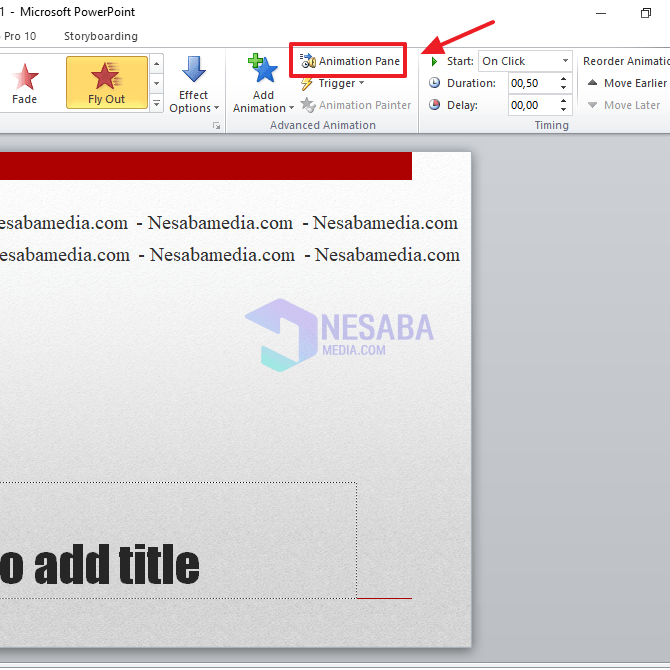
9. След това щракнете върху първата анимация и след това щракнете върху стрелката надолу да се появят различни други варианти на менюто. След това щракнете синхронизиране.
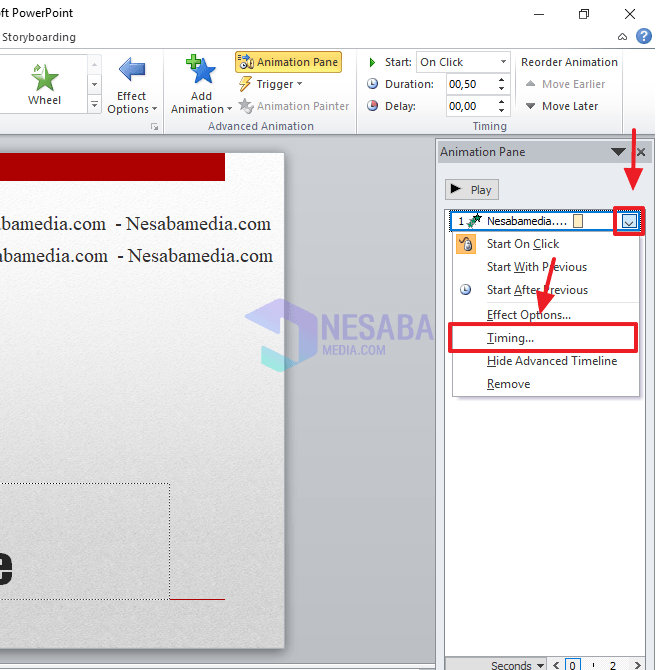
10. В прозореца Fly In трябва да щракнете върху менюто синхронизиране да изведете настройката за времето и след това се уверете, че сте избрали опцията, която съответства на изображението по-долу. Ако е така, тогава можете да щракнете върху бутона добре.

11. След това можете да повторите предишния метод във втората анимация. А именно с щракнете върху стрелката надолу за да покажете другите опции на менюто и щракнете синхронизиране.

12. И ако се появи прозорецът за анимация, тогава трябва да щракнете върху менюто синхронизиране и се уверете, че попълвате опциите според снимката по-долу. След това щракнете добре.

13. Ако е така, тогава трябва да изберете двата текста отново, като щракнете върху бутона CTRL и щракнете върху двата текста. След това щракнете върху менюто формат в лентата с инструменти.

14. Когато влезете в менюто Формат, щракнете върху менюто подравняване и след това изберете бутона Център за привеждане в съответствие като на снимката по-долу.

15. След това щракнете върху менюто формат в лентата с инструменти и след това щракнете върху менюто подравняване, След това изберете менюто Подравнете средата като на снимката по-долу.

16. И текущото писане вече може да се приложи. Можете да пуснете анимацията, като щракнете върху F5 на клавиатурата на вашия компютър или лаптоп.
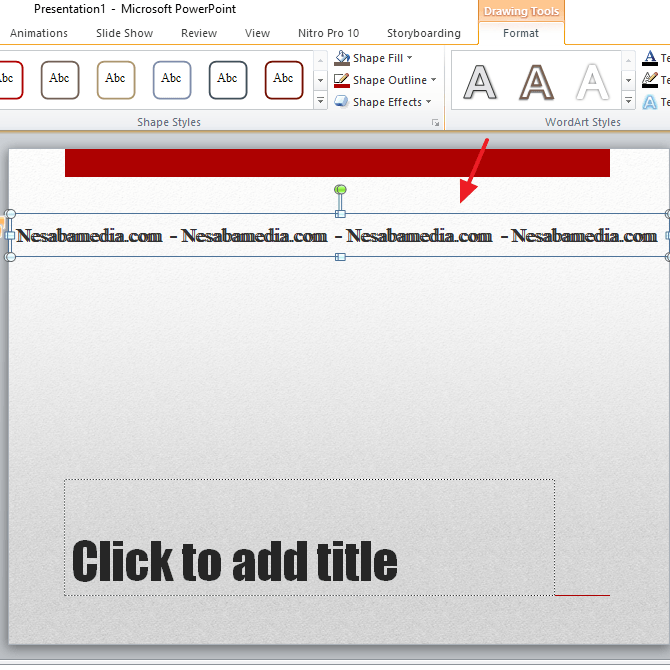
По този начин урокът или как да накарате писането да се изпълнява на Powerpoint. Надяваме се, че тази статия може да ви помогне да направите интересна презентация.








